我们工作或是娱乐时经常需要用浏览器浏览网页,而系统默认的背景颜色是白色的,这样我们长时间面对电脑眼睛会很累,下面就为大家带来了修改网页背景颜色的方法,希望大家好好爱护眼睛。
我们打开浏览器,找到Internet选项,点击进入,如图所示:
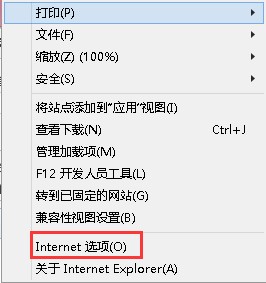
在“常规”选项卡中找到“颜色”,如图所示:
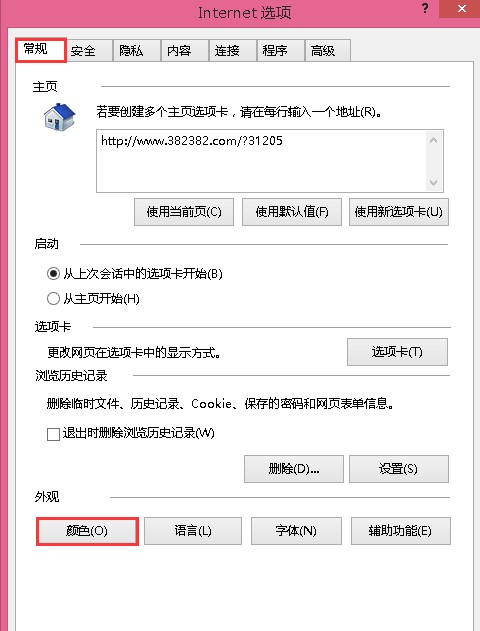
将“使用windows颜色”的勾去掉,在下方点击“背景”颜色框,如图所示:
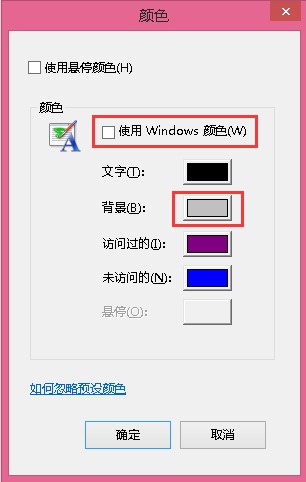
在弹出的窗口中点击“规定自定义颜色”,如图所示:

选择色调“85”,饱和度“123”。亮度“205”,然后点击“添加到自定义颜色”,点击“确定”,如图所示:
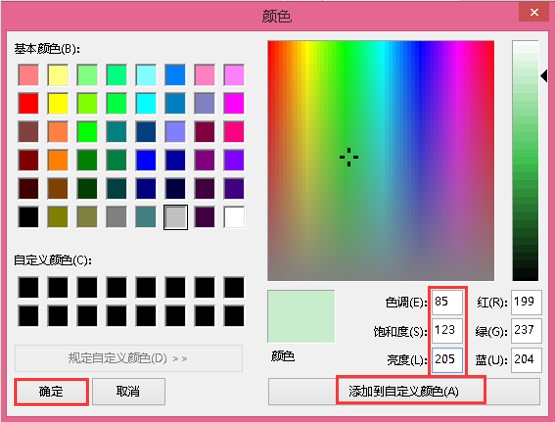
确定后就会返回到Internet选项界面,点击“辅助功能”,如图所示:
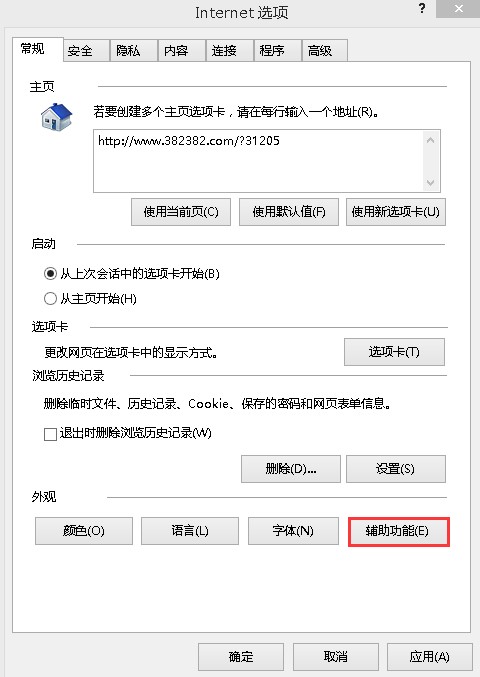
勾选“忽略网页上指定的颜色”,点击“确定”按钮保存退出,如图所示:
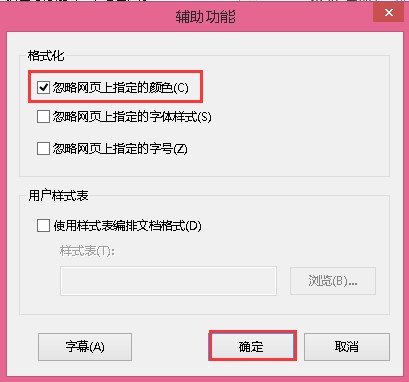


 智能AI
智能AI 相关推荐
相关推荐













